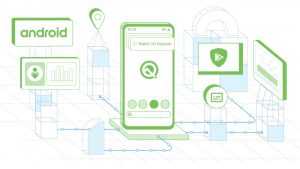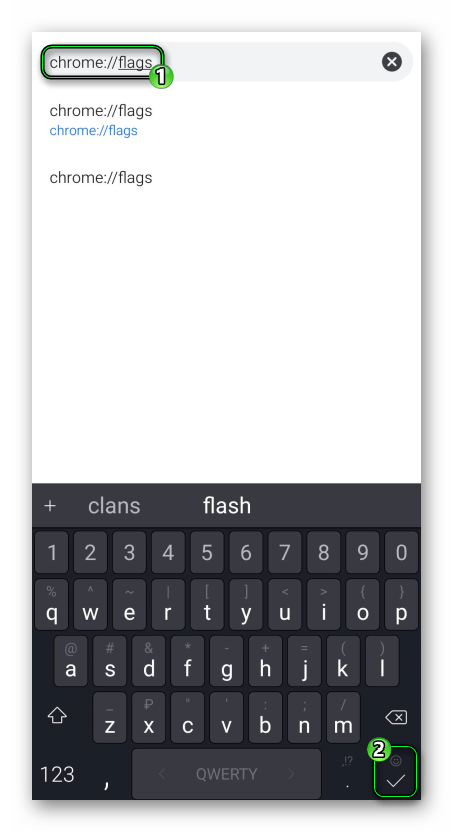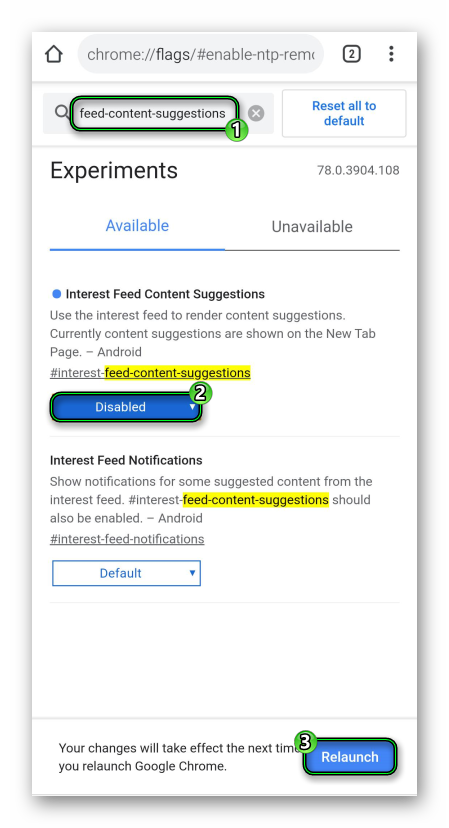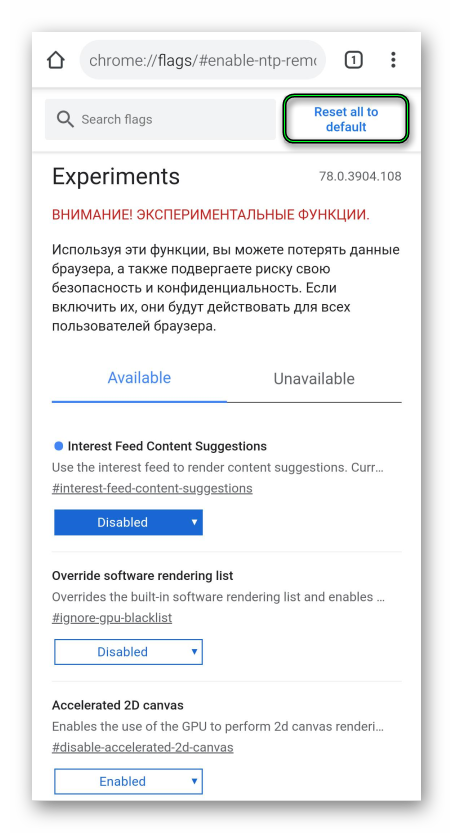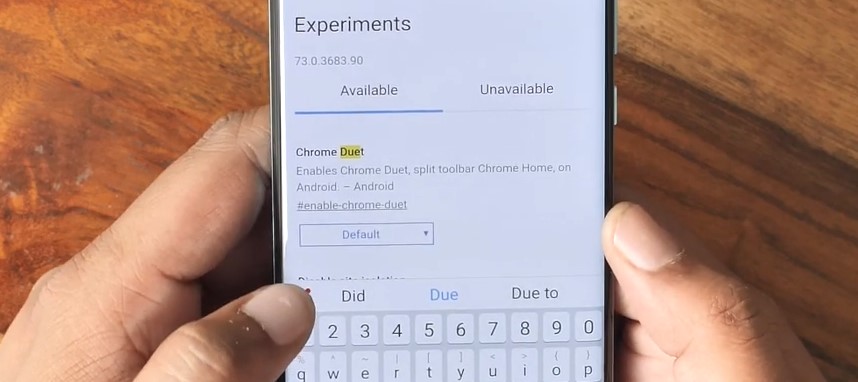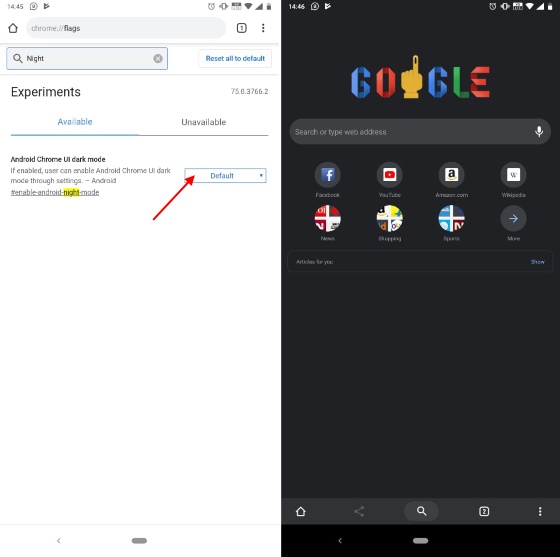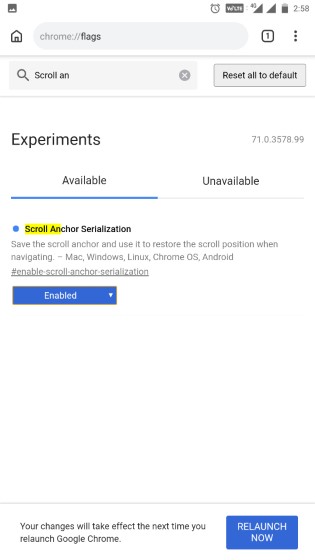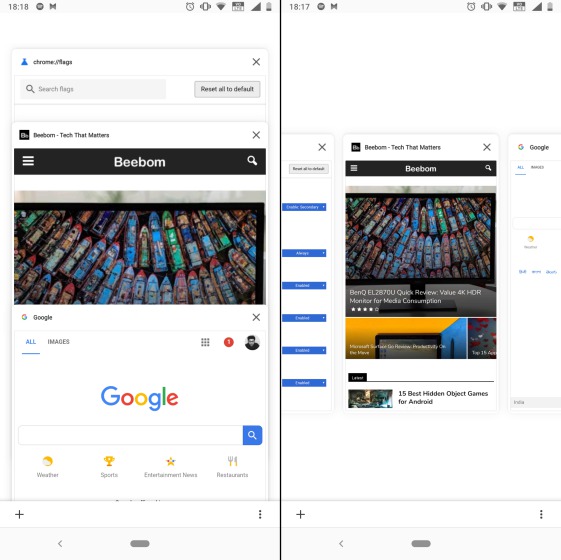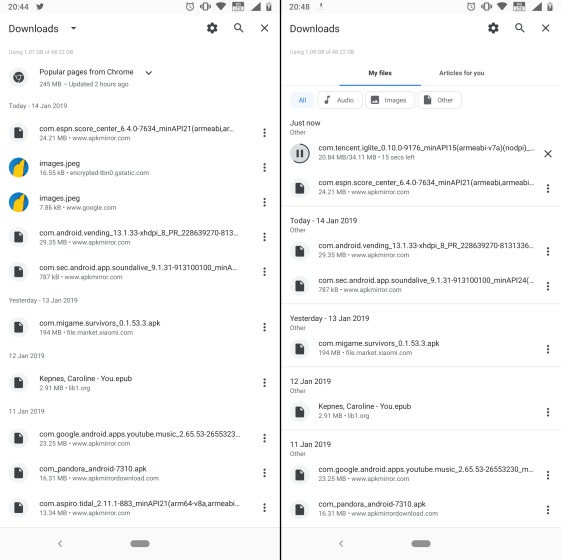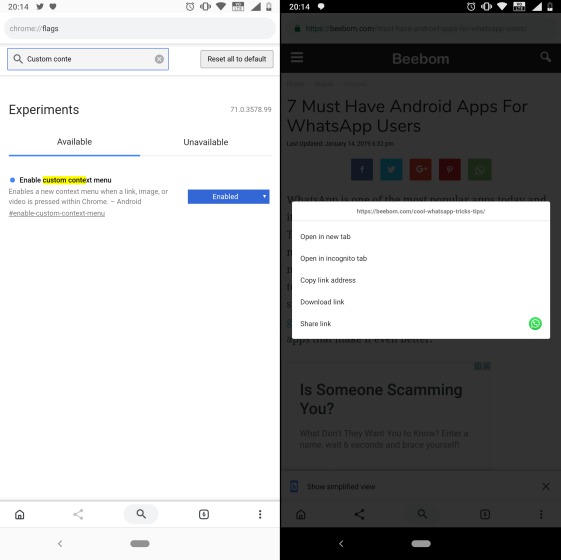- 12 полезных флагов Android Chrome которые нужно включить
- 12 полезных флагов Android Chrome, которые нужно включить
- Как включить флаги Chrome
- Modern Media Controls
- Новое контекстное меню
- Параллельная загрузка
- Sneak Peek
- Режим чтения
- Поиск готового омнибокса
- Chrome Duet
- Темный режим
- Отключение звука вкладок
- Переадресация блоков
- Список открытых вкладок
- Закрепление прокрутки
- Скрытые функции Google Chrome на Android
- Руководство
- Отключение рекомендаций на стартовой странице
- Режим чтения
- Подведем итоги
- 10 классных Chrome Flags для Android, которые стоит попробовать
- Лучшие Chrome Flags для Android
- 1. Chrome Duet
- 2. Темный режим
- 3. Прокрутка якоря
- 4. Горизонтальный табулятор
- 5. Получить новый интерфейс загрузки страницы
- 6. Упрощенный режим чтения
- 7. Плавная прокрутка
- 8. Параллельная загрузка для более быстрой скорости
- 9. Пользовательское контекстное меню
- 10. Длительное нажатие кнопки Назад для истории
- Проверьте эти классные флаги Chrome на Android
12 полезных флагов Android Chrome которые нужно включить
12 полезных флагов Android Chrome, которые нужно включить
Chrome — это браузер по умолчанию в Android. Хотя это довольно неплохо из коробки, довольно много полезных функций скрыты и отключены. Изучите 12 полезных флагов Android Chrome!
Используя флаги Chrome, вы можете легко включить эти функции и улучшить свои возможности просмотра. В этом списке показаны некоторые из лучших флагов Chrome и показано, как их включить.

Как включить флаги Chrome
Прежде чем ознакомиться с полезными флагами Chrome, вы должны знать, как их включить. интересующие вас флаги. Включить флаги в браузере Chrome довольно легко. Просто скопируйте URL-адрес флага Chrome, который вы хотите включить, вставьте его в адресную строку и нажмите кнопку «Перейти». Под флагом выберите «Включить» в раскрывающемся меню и перезапустите браузер.
Примечание. В зависимости от используемой версии Android и Chrome некоторые флаги могут быть недоступны для вашего устройства.
Modern Media Controls
Флажок URL: chrome: // flags / # enable-modern-media-controls
Встроенный видеопроигрыватель в браузере Chrome довольно простой. На самом деле, плеер по умолчанию даже не имеет управления жестами. С помощью этого флага вы можете включить встроенные элементы управления жестами, такие как двойное касание для паузы и воспроизведения, ускоренная перемотка вперед и назад и т. Д.
Новое контекстное меню
Флаг URL: chrome: // flags / # enable-custom-context-menu
В отличие от обычного контекстного меню с длинным нажатием, это новое флаг показывает динамическое контекстное меню с соответствующими параметрами в зависимости от позиции при длительном нажатии.
Параллельная загрузка
URL-адрес флага: chrome: // flags / # enable-parallel-download
Если вы регулярно загружаете большие файлы с помощью Chrome, этот новый флаг Chrome может поможет вам увеличить скорость загрузки. При параллельной загрузке Chrome пытается инициировать несколько подключений, чтобы он мог одновременно загружать файл из нескольких частей и соединять их в конце.
Sneak Peek
Флаг URL: chrome: // flags / # enable-ephemeral-tab
Если вы когда-нибудь задумывались, что скрывается за ссылкой, тогда вы можете использовать новая функция Sneak Peek. Используя эту функцию, вы можете быстро взглянуть на ссылку, прежде чем полностью ее открыть.
Режим чтения
Флажок URL: chrome: // flags / # reader-mode-heuristics
Если вы читаете длинную статью или много отвлекающие на странице, вы можете использовать новый флаг режима читателя, чтобы упростить вид. Чтобы включить режим чтения, выберите «Всегда» или «Все статьи» в раскрывающемся меню и перезапустите браузер. Отныне вы увидите новую опцию под названием Упрощенный вид внизу. Нажмите на него, и страница перезагрузится в режиме чтения.
Поиск готового омнибокса
Пометить URL-адрес: chrome: // flags / # enable-search-ready-omnibox
При нажатии на панель поиска Chrome, если в ней уже есть URL-адрес Браузер Chrome просто выделяет URL. Вы должны вручную нажать на маленький значок X, чтобы очистить омнибокс. Этот флаг позволяет Chrome сделать это за вас. Это устраняет необходимость каждый раз вручную очищать омнибокс.
Chrome Duet
URL-адрес флага: chrome: // flags / # enable-chrome-duet
В настоящее время смартфоны являются массовыми. Если у вас нет длинных пальцев, практически невозможно получить доступ ко всем четырем углам экрана одной рукой. Когда вы включите этот флаг, Chrome сместит все необходимые элементы управления, такие как кнопка поиска, кнопка параметров, переключатель вкладок и т. Д., В нижнюю часть экрана для лучшего использования одной рукой.
Темный режим
Флаг URL: chrome: // flags / # enable-android-night-mode
Chrome имеет встроенный темный режим и может быть легко активирован включением этого флага. Имейте в виду, что он еще не полностью завершен, что просто означает, что вы можете увидеть некоторые несоответствия здесь и там, но это довольно хорошо.
Отключение звука вкладок
Отметить URL: chrome: // flags / # sound-content-setting
Это может быть довольно неприятно, когда веб-сайты автоматически начинают воспроизводить видео со звуком. Как правило, вы должны использовать кнопку громкости, чтобы уменьшить уровень громкости. Однако, включив этот флаг, Chrome дает вам простой способ быстро отключить сайт во всей вкладке.
Переадресация блоков
Флаг URL: chrome: // flags / # enable-framebusting-needs-sameorigin-or-usergesture
Одна из самых раздражающих вещей в мобильных веб-страницах заключается в том, что они часто попытаться перенаправить вас без какой-либо причины или предупреждения. Если вам не нравится это поведение, включите этот флаг.
Список открытых вкладок
Флаг URL: chrome: // flags / # enable-accessibility-tab-switcher
Обычно, когда вы нажимаете на значок переключателя вкладок, Chrome показывает все вкладки в макете карты. Это очень хорошо, если у вас есть только несколько вкладок. Однако, если вы открываете несколько вкладок, макет переключения вкладок по умолчанию не настолько интуитивен. Включив этот флаг, вы можете заставить Chrome показывать простой список вкладок, а не карточек.
Закрепление прокрутки
Флаг URL: chrome: // flags / # enable-scroll-anchor-serialization
Часто в Chrome есть привычка переходить по страницам. Это особенно актуально при прокрутке длинных страниц с большим количеством текста. Как только вы включите этот флаг, проблема с переходом на страницу будет решена.
Если вы считаете, что мы пропустили какие-либо из ваших любимых флагов Android Chrome, прокомментируйте ниже и поделитесь ими.
Источник
Скрытые функции Google Chrome на Android
Многие пользователи Google Chrome лишь поверхностно знакомы с возможностями браузера, поскольку их в большинстве случаев достаточно. Но некоторые люди все же заинтересованы в различных экспериментальных (скрытых) опциях, которые находятся на стадии тестирования. Причем доступны они не только в стандартной версии браузера, но и на мобильных устройствах. Давайте разберемся, какие существуют скрытые функции Хрома на Андроид и как до них добраться.
Руководство
Для начала давайте разберемся, как перейти на страницу экспериментальных возможностей. В случае с Android-версией приложения Chrome это делается так:
- Перейдите к главному окну браузера.
- Тапните по адресной строке.
- Впечатайте туда chrome://flags.
- Нажмите на виртуальной клавиатуре кнопку подтверждения.
В результате отобразится нужная страница, где представится огромное количество тестовых опций. К сожалению, они все не переведены на русский, потому желательно знание английского языка, наличие переводчика или же четкой инструкции. Мы решили разобрать несколько пунктов, которые могут быть интересными для пользователя.
Отключение рекомендаций на стартовой странице
Многим пользователям не нравится страница с рекомендациями «Статьи для Вас» в пустой вкладке. Новости далеко не всегда интересны для пользователя, а нередко – попросту отвлекают. К счастью, их можно спрятать.
- Введите в форму поиска запрос feed-content-suggestions.
- Для верхней опции выбираем значение Disabled.
- Тапаем на Relaunch.
- Вручную закрываем и открываем браузер.
Режим чтения
Данная функция позволяет оптимизировать веб-страницу для чтения текста. Меняется цветовая палитра, пропадают любые картинки, что очень удобно. Подробное руководство по ее использованию изложено здесь.
Подведем итоги
Изначально в Google Chrome установлены некоторые скрытые функции, так как их применение необходимо. Остальные же можно включать и выключать по своему усмотрению. Если же пользователю не подошли все опции, то их можно выключить нажатием на пункт Reset all to default.
Источник
10 классных Chrome Flags для Android, которые стоит попробовать
Браузер Chrome на Android является наиболее широко используемым браузером, потому что он поставляется с предустановленной на стандартных телефонах Android, а также потому, что это отличный браузер. Он включает в себя несколько замечательных функций, но если вы знаете Google, вы бы знали, что они постоянно работают над новыми функциями. Кроме того, компания тестирует новые функции Chrome с помощью бета-приложения Chrome, а также приложения Chrome Canary. Наряду с этим, в Chrome также есть классная страница Chrome Flags, на которой представлены экспериментальные функции, которые вы можете попробовать. В этой статье мы упомянем несколько крутых и лучших Chrome Flags для Android, которые вы должны проверить.
Заметка Параметры Chrome Flags — это экспериментальные функции, которые Google тестирует для Chrome. Таким образом, они могут добраться до стабильной сборки Chrome, когда они будут готовы.
Лучшие Chrome Flags для Android
Мы уже говорили о Chrome Flags в деталях, но если вы хотите попробовать некоторые Chrome Flags, специфичные для смартфонов на базе Android, мы вам поможем. Прежде чем мы расскажем вам о некоторых действительно крутых Chrome Flags на Android, важно знать, что вы можете получить доступ к странице Chrome Flags в Android, введя «хром: // флагиВ адресной строке Chrome Android. Вы можете найти нужные флаги, введя название флага в поле поиска.
Итак, теперь, когда вы знаете, как получить доступ к Chrome Flags на Android, вот несколько классных Chrome Flags для Android, которые вы должны попробовать.
1. Chrome Duet
Смартфоны сегодня упаковывают огромные экраны. Хотя большой экран действительно хорош для потребления мультимедиа или отображения большего количества контента на одной странице, он сделал использование одной рукой эргономически невозможным. Либо вам придется использовать какое-то странное позиционирование руки, либо использовать вторую руку, если вы хотите взаимодействовать с самой верхней частью дисплея вашего телефона. Вот почему многие производители приложений теперь перемещают интерактивный элемент своих приложений в нижнюю часть экрана, где они легко доступны.
Хотя эта функция по умолчанию недоступна в Chrome, ее можно включить с помощью флага Chrome Duet (ранее известного как Chrome Home). Чтобы включить этот флаг, просто найдите флаг «enable-chrome-duet» и включите его. Как только вы это сделаете, все интерактивные кнопки Chrome, включая «Домой», переключатель вкладок, поиск, обмен и другие, будут представлены на панели в нижней части приложения, что сделает их доступными одной рукой.
2. Темный режим
Все приложения Google медленно получали темный режим при подготовке Android Q к общесистемной темной теме. Chrome также наконец получил темный режим, к которому вы можете получить доступ включение флага «Темный режим Android Chrome UI», Возможно, вам потребуется дважды перезапустить браузер, чтобы увидеть изменения.
Темный режим хорошо виден на домашней странице, и он автоматически включает «Chrome Duet», поэтому можно ожидать, что две функции будут объединены. Темный режим появился в Chrome 74, поэтому не забудьте обновить его до указанной версии.
3. Прокрутка якоря
Когда вы открываете длинные страницы в Chrome, вы, должно быть, заметили раздражающие скачки страниц, в результате чего неправильные краны. Это также происходит, когда вы перетасовываете разные вкладки. Ну, это можно исправить с помощью флага «Scroll Anchoring». Опция регулирует положение прокрутки, чтобы убедиться, что текстовые перекомпоновки отсутствуют. Вы можете найдите флаг на странице Chrome Flags и включите его, Хотя это должно исправить переходы страниц, ваш пробег может отличаться, по мнению разработчиков Chrome.
4. Горизонтальный табулятор
Это может быть только я, но мне не нравится текущий пользовательский интерфейс Chrome «Tab Switcher», потому что он заставляет всех чувствовать себя тесно. Вы также должны быть очень точными, чтобы попасть на нужную вкладку. Вот почему я предпочитаю горизонтальный переключатель вкладок, поскольку он выделяет каждую вкладку и я четко вижу содержимое вкладки, на которую я переключаюсь. Это также хорошо сочетается с недавним меню переключения приложений Android Pie, так что я не жалуюсь. Если вы также хотите этот вид, просто включите флаг «enable-horizontal-tab-switcher» и перезапустите ваш браузер.
5. Получить новый интерфейс загрузки страницы
Посмотрим правде в глаза, текущий пользовательский интерфейс Chrome «Страница загрузки» является мусорным, и он очень затрудняет поиск элементов, которые вы загружали в прошлом. Этот флаг не только сделает ваш пользовательский интерфейс страницы загрузки более привлекательным, но и более практичным. Как только вы включите флаг «download-home-v2», вы увидите, что на странице загрузки теперь ваши загруженные файлы и статьи размещаются на разных вкладках. Кроме того, на вкладке загрузки все ваши файлы четко разделены по типам, что облегчает их поиск.
6. Упрощенный режим чтения
Я понимаю, что реклама важна для запуска сайта. В конце концов, если веб-сайты не зарабатывают деньги, они обанкротятся, и нам нечего будет читать. Ну, есть способ, который не только позволяет вам поддерживать ваши любимые сайты, позволяя показывать рекламу, но также позволяет вам читать ваши любимые статьи без каких-либо отвлекающих факторов.Эта функция называется «Упрощенный режим» (ранее известный как «Режим чтения»). и это позволяет вам читать упрощенную версию статьи, которая не показывает никакой рекламы или отвлекающих факторов.
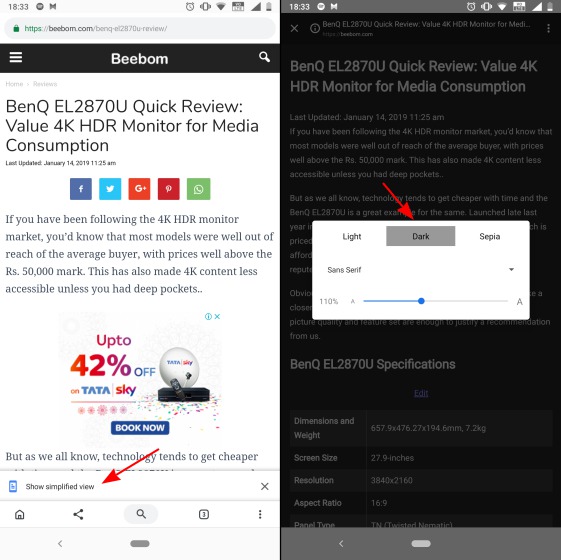
7. Плавная прокрутка
Временами мы загружаем обширные веб-страницы на наших смартфонах Android только для того, чтобы испытывать большие задержки при прокрутке. Хотя это не может быть проблемой на смартфонах высокого класса, это действительно проблема на многих устройствах Android. Как вы уже догадались, Флаг «Плавная прокрутка» должен сделать прокрутка веб-страниц лучше когда включено. Это не только улучшает прокрутку, но также включает плавный переход, чтобы скрыть любые икоты.
8. Параллельная загрузка для более быстрой скорости
Еще один флаг Chrome, который мне нравится, — это тот, который увеличивает скорость загрузки в вашем браузере Chrome. Это позволяет Chrome получить доступ к функции «параллельной загрузки», которая разбивает файл на части и загружать их одновременно, используя параллельные загрузки. Вы можете включить этот флаг, выполнив поиск «enable-parallel-download». Обратите внимание, что вы можете не увидеть какое-либо приемлемое увеличение скорости загрузки, поскольку это экспериментальная функция, которая также зависит от скорости вашей сети.
9. Пользовательское контекстное меню
Обычное «контекстное меню» в Chrome, которое вы можете вызвать, нажав долгое время на любую ссылку, изображение или видео, довольно мягкое и не совсем подходит для нового пользовательского интерфейса Google Chrome. Если вы также не фанат пользовательского интерфейса контекстного меню, Вы можете изменить его, включив флаг «enable-custom-context-menu». После включения он не только изменит общий вид контекстного меню, но также покажет некоторые дополнительные параметры. Кроме того, есть новая анимация открытия, которая выглядит просто круто.
10. Длительное нажатие кнопки Назад для истории
Я люблю этот флаг, и он сделал мою жизнь намного проще. Когда вы включите этот флаг, длительное нажатие на кнопку назад покажет вам историю навигации текущей вкладки, Это позволяет легко переключаться на веб-сайты, которые вы посещали до текущего. Это экономит не только время, но и данные, поскольку вы можете перейти непосредственно к странице, на которую хотите вернуться, и не загружать промежуточные страницы. Просто включите флаг «долгое нажатие на историю», и все готово.
СМОТРИ ТАКЖЕ: 8 крутых трюков Chrome, о которых вы не знаете
Проверьте эти классные флаги Chrome на Android
Chrome Flags, безусловно, является отличным способом Google для бета-тестирования продуктов, учитывая, что пользователи могут опробовать некоторые из будущих функций. Наряду с вышеупомянутыми флагами существуют различные другие флаги Chrome, которые вы можете проверить, но имейте в виду, что большинство других предназначено только для разработчиков.
Ну, это все с нашей стороны, попробуйте эти флаги Chrome на вашем Android смартфоне или планшете и дайте нам знать, как они вам нравятся в разделе комментариев ниже. Кроме того, если вам известен какой-либо другой флаг Chrome, который должен был попасть в этот список, сообщите нам.
Источник